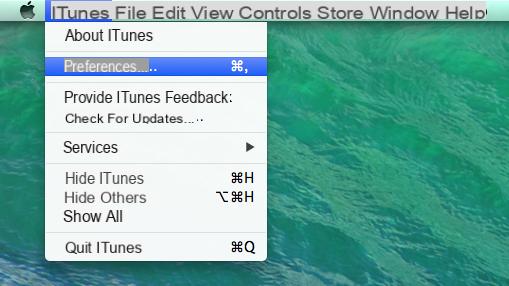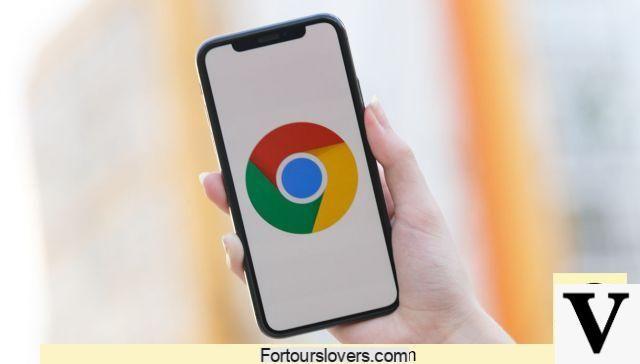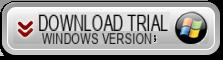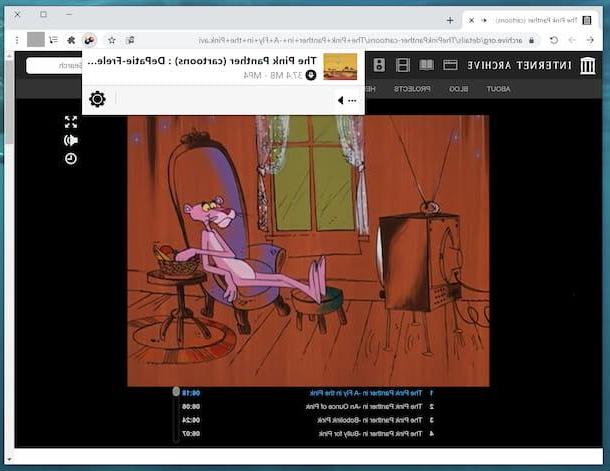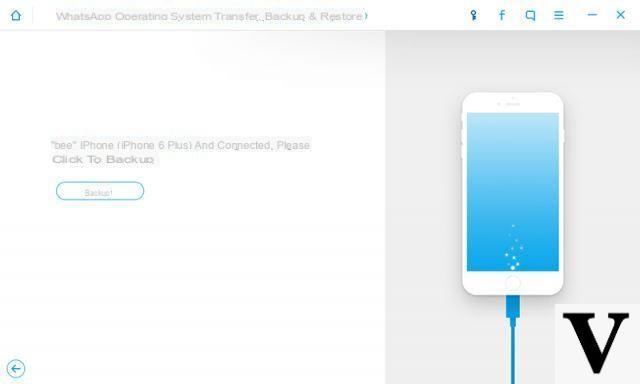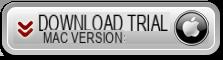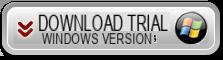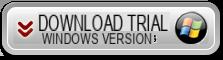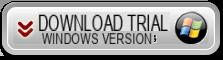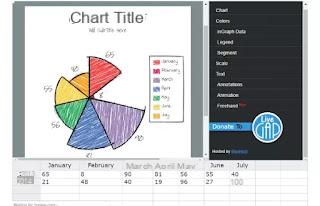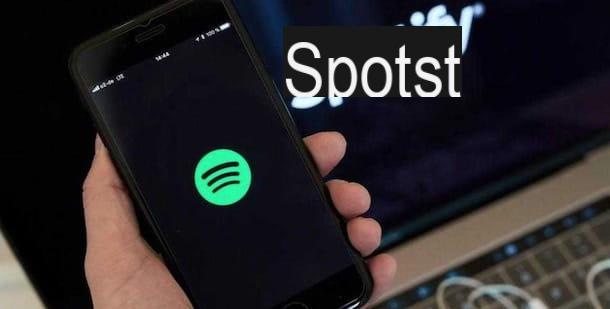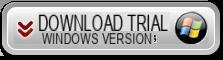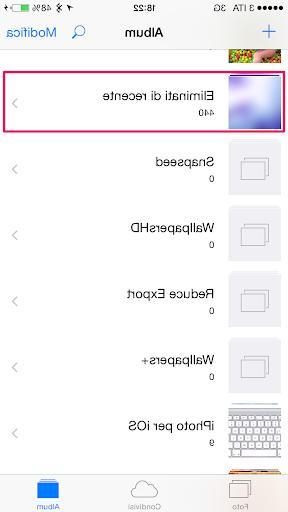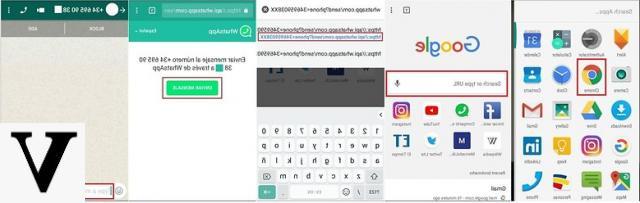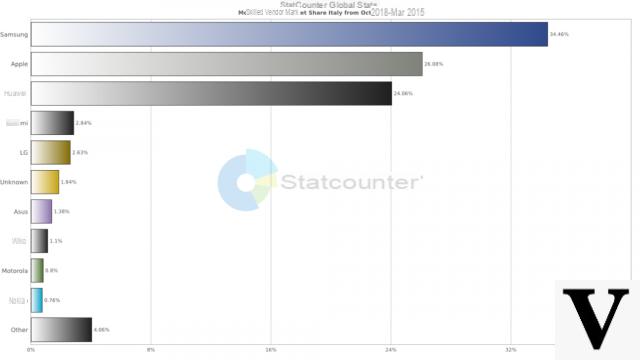« J'ai oublié le code/mot de passe de la fonction Screen Time sur l'iPhone, comment puis-je le supprimer ? Que dois-je faire? J'ai seulement oublié le mot de passe de cette fonction, pas le mot de passe de déverrouillage de l'écran ni le mot de passe Face ID."
"Temps d'écran". (Temps d'utilisation) s'est avéré être l'une des meilleures fonctionnalités introduites par iOS 12 pour les appareils Apple. Si vous utilisez la fonctionnalité sur votre iPhone depuis un certain temps, vous savez qu'elle vous permet de définir un mot de passe pour accéder aux paramètres de la fonctionnalité. Cependant, il peut arriver que vous oubliez ce mot de passe/code et que vous ne puissiez plus désactiver la fonction Temps d'utilisation sur votre iPhone.
Malheureusement, votre iPhone n'a pas d'option intégrée pour vous aider à supprimer cela code sans réinitialiser l'appareil (avec perte de données). Si vous vous souciez des données stockées sur l'appareil, vous devrez alors trouver et utiliser une méthode alternative qui préserve vos données et supprime uniquement le mot de passe Screen Time. Le guide suivant présente deux méthodes qui vous aideront à désactiver le temps d'utilisation de l'iPhone sans mot de passe.
- Partie 1. Qu'est-ce que la fonction d'utilisation du temps ?
- Partie 2. Comment supprimer les mots de passe d'utilisation de l'iPhone sans supprimer les données ?
- Partie 3. Contourner le mot de passe Screen Time en réinitialisant les paramètres de l'iPhone
Partie 1. Qu'est-ce que la fonction d'utilisation du temps ?
Avant de continuer, c'est une bonne idée de comprendre un peu ce qu'est le temps d'utilisation et pourquoi vous entrez un code / mot de passe. En pratique, on parle d'un code à quatre chiffres que vous devez saisir à chaque fois que vous souhaitez modifier les paramètres de la fonction Screen Time.
Par exemple, si vous souhaitez définir des limites pour les applications sur votre iPhone, vous devrez accéder aux paramètres de temps d'écran qui ne peuvent être effectués qu'après avoir entré le code. Ce code protège les paramètres des fonctionnalités afin que les utilisateurs non autorisés ne puissent rien modifier sur l'appareil.
Partie 2. Supprimer les mots de passe de temps d'utilisation sans supprimer les données
Bien que la suppression du mot de passe en réinitialisant l'appareil soit une méthode simple, il faut dire que cela supprimera toutes les données de l'appareil. De plus, après la restauration, vous ne pourrez peut-être pas restaurer vos sauvegardes car les sauvegardes l'auront même code/ mot de passe en eux. Si vous avez des fichiers importants stockés sur votre iPhone, vous ne voulez certainement pas qu'ils soient supprimés juste pour contourner le code de fonctionnalité Temps d'utilisation.
Heureusement, il existe un logiciel appelé 4uKey - Sauvegarde iTunes qui vous permet de supprimer le code Screen Time de votre iPhone sans réinitialiser l'appareil. Le logiciel ne nécessite pas de réinitialisation de votre iPhone et efface le code en un rien de temps. Il est facile d'utiliser le logiciel pour supprimer le mot de passe, et ce qui suit montre comment le faire.
Lancez le logiciel, connectez votre iPhone à l'ordinateur et appuyez sur "permettre« Sur votre iPhone. Notez que la fonction "Trouver mon iPhone" doit être désactivée avant de pouvoir poursuivre la procédure.
Sur l'écran principal du logiciel, sélectionnez l'option qui dit SUPPRIMER LE MOT DE PASSE HORAIRE DE L'ÉCRAN pour supprimer le code.
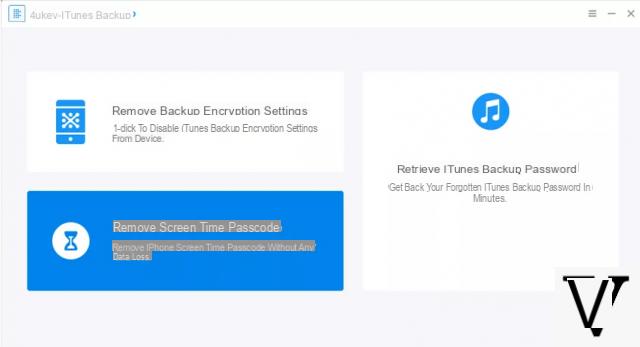
Les détails de votre modèle d'iPhone seront affichés à l'écran. Cliquez sur le bouton Démarrer pour commencer à supprimer le code.
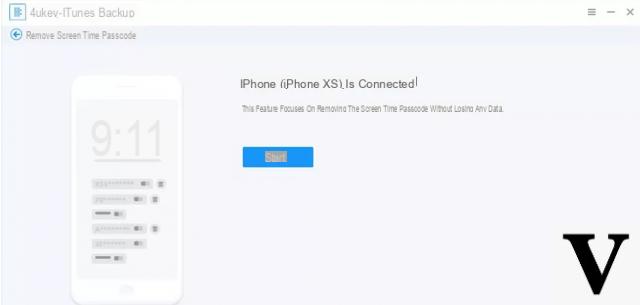
Démarrez le processus de suppression du code. Soyez patient car le logiciel supprime tout. Une fois le code supprimé de votre iPhone, cliquez sur le bouton TERMINÉ au programme.
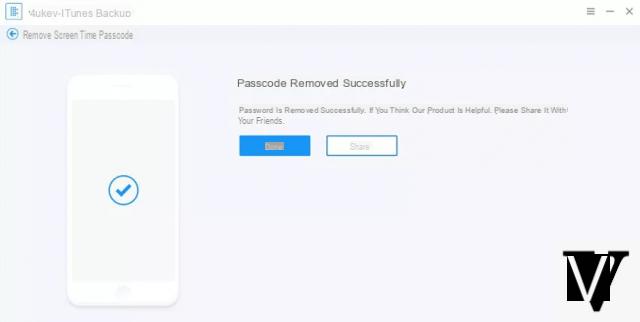
Fini. Le code de la fonction Temps d'utilisation aura été supprimé avec succès de votre iPhone.
Partie 3. Contourner le temps d'écran du mot de passe avec les paramètres de réinitialisation
Si votre iPhone n'a pas de données importantes stockées et que cela ne vous dérange pas de restaurer l'appareil, l'option de restauration intégrée peut être utilisée pour supprimer le mot de passe Screen Time depuis votre appareil.
Notez que vous ne pourrez pas restaurer les sauvegardes iTunes ou iCloud une fois l'appareil restauré. Vos sauvegardes auront probablement le même mot de passe et leur restauration vous mettra dans la même situation que vous vous trouvez actuellement. Cependant, voyons comment réinitialiser votre iPhone pour se débarrasser du mot de passe Screen Time :
Étape 1 : Lancer l'application réglages depuis votre lanceur iPhone et choisissez général suivi par Restaurer. Le menu des paramètres de récupération de l'iPhone s'ouvrira.
Étape 2 : Dans l'écran qui s'ouvre, appuyez sur l'option qui dit Effacez tout le contenu et les paramètres. Il vous permettra de supprimer tout le contenu, y compris le mot de passe Screen Time de votre iPhone.
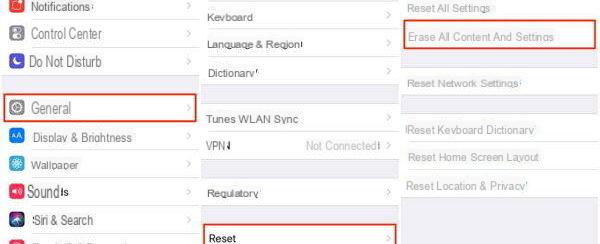
Suivez les instructions à l'écran et vous aurez supprimé avec succès le mot de passe de la fonctionnalité Temps d'utilisation ton iphone
Bonjour, cette opération ne supprimera pas les données de l'application, n'est-ce pas ? Je demande la sécurité, je ne perdrais aucune donnée de jeu et je ne perdrais pas non plus de contacts.
-
Avec le programme 4key, les données doivent rester intactes.